როგორ დააკოპიროთ სურათი ბუფერში Android-ზე
Miscellanea / / November 28, 2021
კოპირება და ჩასმა ალბათ ყველაზე ხშირად გამოყენებული ფუნქციაა კომპიუტერებსა და სმარტფონებში. ეს გიხსნით ერთი და იგივე შინაარსის აკრეფის პრობლემას მრავალი ადამიანისთვის. ახლა, რაც შეეხება კომპიუტერებს, ძალიან ადვილია თითქმის ყველაფრის კოპირება-პასტი. ეს შეიძლება იყოს ტექსტი, სურათები, ვიდეო, აუდიო ფაილები, დოკუმენტები და ა.შ. თუმცა, ბოლო დროს, მობილური ტელეფონები უფრო მოწინავე და ძლიერი გახდა. მას შეუძლია გააკეთოს თითქმის ყველაფერი, რაც კომპიუტერს შეუძლია. შედეგად, უფრო და უფრო მეტი ადამიანი თანდათან გადადის მობილურ ტელეფონებზე სხვადასხვა ყოველდღიური ოპერაციებისთვის.
ამიტომ, არ იქნება სამართლიანი, თუ ამ ორს შორის არსებობდა განსხვავება კოპირებისა და ჩასმის შესაძლებლობების თვალსაზრისით. მოხარული იქნებით იცოდეთ, რომ ახლა შესაძლებელია თქვენი Android სმარტფონის ბუფერში სურათის კოპირება. ეს პატარა ფუნქცია დიდ განსხვავებას გამოიწვევს სურათების გაზიარების გზაზე. თქვენ აღარ გჭირდებათ სურათის ჩამოტვირთვა ან სკრინშოტის გადაღება სურათის გასაზიარებლად. ამის ნაცვლად, შეგიძლიათ პირდაპირ დააკოპიროთ სურათი და ჩასვათ იქ, სადაც დაგჭირდებათ.

შინაარსი
- როგორ დააკოპიროთ სურათი ბუფერში Android ტელეფონზე
- რომელი აპები გაძლევთ საშუალებას დააკოპიროთ და ჩასვათ სურათები?
- როგორ გავაზიაროთ სურათები სხვადასხვა აპებზე
- ვარიანტი 1: სურათების გაზიარება WhatsApp-ზე
- ვარიანტი 2: სურათის გაზიარება Instagram-ზე
- ვარიანტი 3: სურათის გაზიარება Bluetooth-ით
- ვარიანტი 4: სურათის გაზიარება Gmail-ის საშუალებით
როგორ დააკოპიროთ სურათი ბუფერში Android ტელეფონზე
Copy-Paste საკმაოდ ხშირად გამოიყენება შეინახეთ მონაცემები ინტერნეტიდან (ტექსტის და სურათების სახით) და ჩადეთ ისინი ჩვენს დოკუმენტებში. იქნება ეს აღწერილობითი აბზაცი თუ სტატისტიკური გრაფიკის სურათი, ჩვენ ხშირად გვჭირდება ინფორმაციის კოპირება ინტერნეტიდან და ჩართვა ჩვენს სტატიებსა და ანგარიშებში. თუ მუშაობთ Android მოწყობილობაზე, მაშინ შეგიძლიათ ადვილად დააკოპირეთ ტექსტი და სურათები ბუფერში და გამოიყენეთ ისინი საჭიროებისამებრ.
მიჰყევით ქვემოთ მოცემულ ნაბიჯებს, რომ ნახოთ როგორ:
1. პირველ რიგში, გახსენით ინტერნეტ ბრაუზერი თქვენს მოწყობილობაზე (ვთქვათ Google Chrome).

2. ახლა მოძებნეთ ნებისმიერი სურათი, რომელსაც ეძებთ.

3. შეეხეთ სურათების ჩანართი Google-ის სურათების ძიების შედეგების სანახავად.

4. ამის შემდეგ აირჩიეთ სურათი, რომლის კოპირებაც გსურთ და შეეხეთ მას.
5. ახლა შეეხეთ და გააჩერეთ სურათზე, და ეკრანზე გამოჩნდება მენიუ.
6. აქ აირჩიეთ სურათის კოპირება ვარიანტი და სურათი დაკოპირდება ბუფერში.
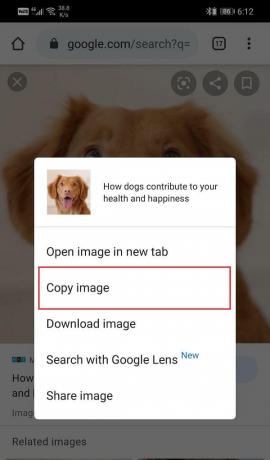
7. Ამის შემდეგ, გახსენით დოკუმენტი სადაც გსურთ სურათის ჩასმა.
8. აქ, შეეხეთ და გააჩერეთ სანამ პასტის მენიუ გამოჩნდება ეკრანზე.
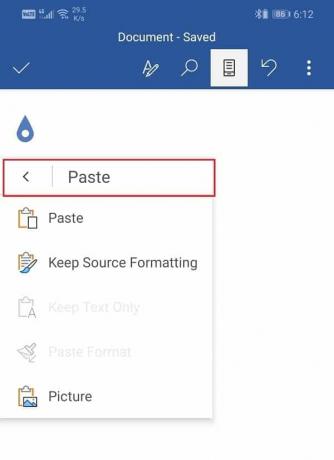
9. ახლა დააწკაპუნეთ ჩასმის ვარიანტი, და სურათი დაიდება დოკუმენტზე.
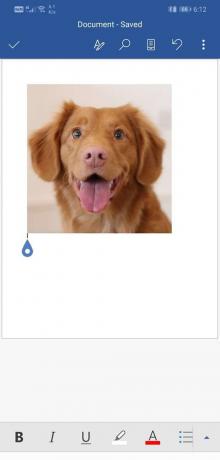
10. Ის არის. ყველაფერი მზად ხარ. მიჰყევით ამ ნაბიჯებს და შეძლებთ დააკოპიროთ-პასტის ნებისმიერი სურათი ინტერნეტიდან.
რომელი აპები გაძლევთ საშუალებას დააკოპიროთ და ჩასვათ სურათები?
ერთი რამ, რაც აქ უნდა აღინიშნოს, არის ის, რომ ყველა აპლიკაცია არ გაძლევთ საშუალებას დააკოპიროთ და ჩასვათ სურათები. მაგალითად, თქვენ არ შეგიძლიათ სურათის ჩასმა აპებზე, როგორიცაა WhatsApp, Snapchat, Twitter და ა.შ. შეგიძლიათ შეეხოთ შეტყობინებას/ჩატბოქს და ჩასვათ ტექსტი, რომელიც დაკოპირებულია ბუფერში, მაგრამ არა სურათები. სურათების გაგზავნის ერთადერთი გზაა მათი გალერეიდან გაზიარება.
Ამჟამად, შესაძლებელია მხოლოდ სურათების კოპირება-პასტის გადატანა word ფაილები (.docx ფაილები) ან შენიშვნები ზოგიერთ მოწყობილობაში. დიდი ალბათობით, ეს ფუნქცია მომავალში ხელმისაწვდომი იქნება მრავალი აპლიკაციისთვის, რომელიც მოიცავს WhatsApp-ის, Twitter-ის, Facebook-ის, Messenger-ს და ა.შ. ჭორების თანახმად, Google მალე შესაძლებელს გახდის სურათის კოპირებას ბუფერში და ასევე ჩასვას სხვა მესამე მხარის აპებზე. თუმცა, ეს ასევე დამოკიდებულია მესამე მხარის აპებზე, რომ შეძლონ ამ ფუნქციის ინტეგრირება.
ამჟამად, Android გაძლევთ საშუალებას დააკოპიროთ სურათები ბუფერში, მაგრამ მისი ჩასმა არის ადგილი, სადაც წარმოიქმნება რეალური შეზღუდვები. ქვემოთ მოცემულია აპლიკაციების სია, რომლებიც მალე საშუალებას მოგცემთ ჩასვათ სურათები პირდაპირ ბუფერიდან:
- ფეისბუქი
- მესინჯერი
- Snapchat
- ვაიბერი
- Google Messages
- სკაიპი
- IMO
- გუგლის დოკუმენტები
- ბადოო
- ჰენგაუთები
როგორ გავაზიაროთ სურათები სხვადასხვა აპებზე
როგორც უკვე აღვნიშნეთ, თქვენ ვერ შეძლებთ სურათების პირდაპირ კოპირებას და შემდეგ ჩასმას აპების უმეტესობაში. თუმცა, არსებობს ალტერნატიული გამოსავალი და ბუფერის გამოყენების ნაცვლად, თქვენ შეგიძლიათ პირდაპირ გააზიაროთ სურათები ამ აპებში ჩაშენებული გაზიარების სხვადასხვა ხელსაწყოების მეშვეობით. მოდით განვიხილოთ თითო აპლიკაცია და ვნახოთ, როგორ შეგიძლიათ მარტივად გააზიაროთ სურათები.
ვარიანტი 1: სურათების გაზიარება WhatsApp-ზე
WhatsApp არის მსოფლიოში ერთ-ერთი ყველაზე პოპულარული ჩეთის აპლიკაცია. მისი მარტივი ინტერფეისი და მოსახერხებელი ფუნქციები ხდის მას პირველ არჩევანს მსოფლიოში ადამიანების უმეტესობისთვის, განურჩევლად მათი ასაკისა თუ სოციალურ-ეკონომიკური წარმოშობისა. თუმცა, WhatsApp არ გაძლევთ საშუალებას დააკოპიროთ სურათები ბუფერიდან. თქვენ უნდა გამოიყენოთ მისი გაზიარების ფუნქცია ვინმესთვის სურათების გასაგზავნად. ქვემოთ მოცემულია ეტაპობრივი სახელმძღვანელო ამის გასაკეთებლად:
1. პირველ რიგში, დარწმუნდით, რომ სურათი, რომლის გაზიარებაც გსურთ, უკვე თქვენს მოწყობილობაშია. თუ არა, მაშინ ჩამოტვირთეთ სურათი დან ინტერნეტი.
2. ამის შემდეგ გახსენით WhatsApp და გადადით ჩატში, სადაც გსურთ ამ სურათის გაგზავნა.

3. ახლა შეეხეთ მიმაგრების ღილაკი (ქაღალდის სამაგრს ჰგავს) და აირჩიეთ გალერეა ვარიანტი.
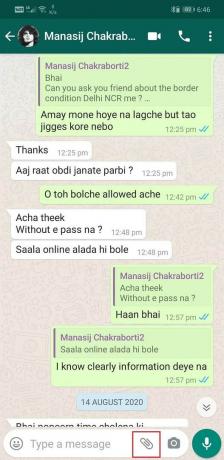
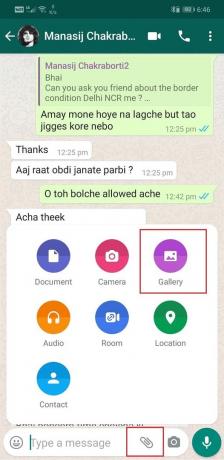
4. ამის შემდეგ შეარჩიეთ საქაღალდე, რომელიც შეიცავს სურათს.

5. მას შემდეგ რაც იპოვით სურათი, შეეხეთ მასზე. თქვენ ასევე შეგიძლიათ აირჩიოთ მრავალი სურათი და გააზიარეთ ისინი ერთდროულად.
6. WhatsApp გაძლევთ საშუალებას რედაქტირება, ამოჭრა, ტექსტის ან წარწერის დამატება სანამ ვინმეს გაუგზავნი სურათს.
7. როგორც კი ამას დაასრულებთ, უბრალოდ შეეხეთ მწვანე გაგზავნის ღილაკი ეკრანის ქვედა მარჯვენა კუთხეში.
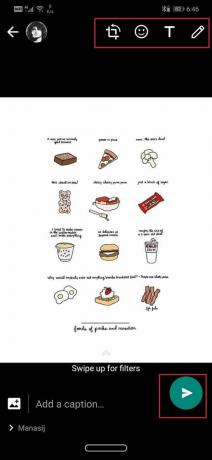
8. სურათი/ები ახლა გაზიარდება პატივცემულ პირთან.
ასევე წაიკითხეთ:როგორ განბლოკოთ თავი WhatsApp-ზე დაბლოკვისას
ვარიანტი 2: სურათის გაზიარება Instagram-ზე
WhatsApp-ის მსგავსად, Instagram-იც გაძლევთ საშუალებას გაუგზავნოთ შეტყობინებები თქვენს მეგობრებსა და მიმდევრებს. რაც შეეხება სურათის გაზიარებას, ბუფერიდან კოპირება არ არის ვარიანტი. მიჰყევით ქვემოთ მოცემულ ნაბიჯებს, რომ გაიგოთ როგორ გააზიაროთ სურათები Instagram-ზე:
1. სურათი, რომლის გაზიარებაც გსურთ, უნდა იყოს შენახული თქვენს მოწყობილობაზე ადგილობრივად. თუ გსურთ რამდენიმე სურათის ინტერნეტიდან გაზიარება, დარწმუნდით, რომ ის უკვე გადმოწერილია თქვენს მოწყობილობაზე.
2. Ახლა ღიაა ინსტაგრამი და გაემართეთ DM (პირდაპირი შეტყობინება) განყოფილება.


3. Ამის შემდეგ, აირჩიეთ საუბარი სადაც გსურთ სურათის გაზიარება.
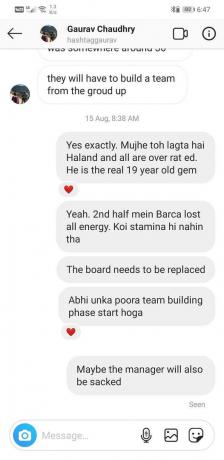
4. აქ, შეეხეთ სურათი/გალერეა ვარიანტი შეტყობინებების ველის მარჯვენა კუთხეში.
5. Ეს მოხდება გახსენით თქვენი გალერეა და აჩვენეთ იქ არსებული ყველა სურათი, მოწყობილი უახლესიდან უძველესამდე.
6. შეგიძლიათ დააჭიროთ გალერეის ღილაკი გასახსნელად ჩამოსაშლელი მენიუ, რომელიც შეიცავს საქაღალდეების სიას თქვენს გალერეაში. თუ ზუსტად იცით, სად არის სურათი, მაშინ სწორ საქაღალდეში ნავიგაცია გაგიადვილებთ მის ძებნას.

7. როგორც კი იპოვით სურათს, შეეხეთ მას და დააჭირეთ ზემოთ ისრის ღილაკი. WhatsApp-ის მსგავსად, შეგიძლიათ რამდენიმე სურათის გაგზავნა ერთდროულად ყველა მათგანის არჩევით, სანამ დააჭირეთ ღილაკს გაგზავნის ღილაკი.
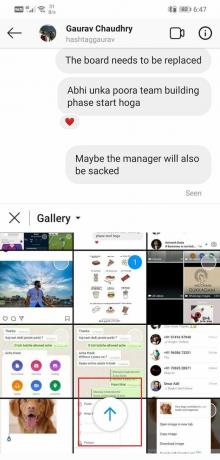
8. Ის არის; შენი სურათი ახლა გაზიარდება სასურველ ადამიანთან.

ვარიანტი 3: სურათის გაზიარება Bluetooth-ით
სურათის Bluetooth-ით გაზიარება მედია ფაილების ერთი მოწყობილობიდან მეორეზე გაზიარების ერთ-ერთი უძველესი გზაა. თუ ადრე არასდროს გიცდიათ, მაშინ შეგიძლიათ მიჰყვეთ ქვემოთ მოცემულ ნაბიჯებს, რომ გაიგოთ როგორ:
1. პირველი, გახსენით გალერეის აპლიკაცია თქვენს მოწყობილობაზე. როგორც უკვე აღვნიშნეთ, ერთადერთი მოთხოვნაა, რომ სურათი, რომლის გაზიარებაც გსურთ, უნდა იყოს შენახული თქვენს მოწყობილობაში.
2. ახლა გადადით სურათზე, რომლის გაზიარებაც გსურთ და შეეხეთ და გააჩერეთ, სანამ არ აირჩევა.
3. Თუ გინდა გააზიარეთ მრავალი სურათი ამის შემდეგ გააკეთეთ ეს შემდეგ სურათებზე საკონტროლო ველზე დაჭერით.
4. ბოლოს, შეეხეთ გააზიარეთ ღილაკი ეკრანის ბოლოში.
5. რამდენიმე გაზიარების პარამეტრები ხელმისაწვდომი იქნება. შეეხეთ ბლუთუზი ვარიანტი.

6. თქვენი მოწყობილობა ახლა იქნება ავტომატურად დაიწყეთ ძებნა ახლომდებარე Bluetooth მოწყობილობებისთვის. ორი მოწყობილობის დაწყვილებისა და დაკავშირების შემდეგ, სურათის გადაცემა დაიწყება.

ვარიანტი 4: სურათის გაზიარება Gmail-ის საშუალებით
თუ თქვენ გჭირდებათ სურათის გაზიარება ოფიციალური მიზნებისთვის, მაშინ მისი გაგზავნა Gmail-ით არის გასავლელი გზა. Gmail გაძლევთ საშუალებას დაურთოთ მრავალფეროვანი ფაილი, მოწოდებული რომ ისინი სულ 25 მბ-ზე ნაკლებია. მიჰყევით ქვემოთ მოცემულ ნაბიჯებს, რომ გაიგოთ როგორ გააზიაროთ სურათები Gmail-ის საშუალებით:
1. პირველი, გახსენით Gmail აპი და შეეხეთ შედგენა ღილაკი.
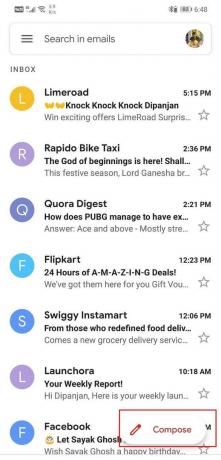
2. ამის შემდეგ შედით მიმღების ელფოსტის მისამართი "To"-ში განყოფილება. თქვენ შეგიძლიათ გაუგზავნოთ ერთიდაიგივე ელფოსტა მრავალ ადამიანს, გამოყენებით CC ან BCC ველები.
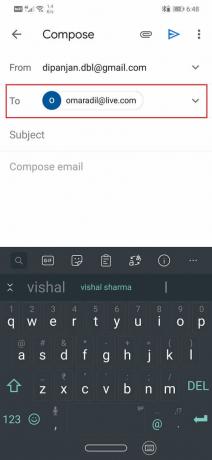
3. ახლა, სურათის გასაზიარებლად, შეეხეთ მიმაგრების ღილაკი (ქაღალდის სამაგრის ხატულა) ეკრანის ზედა მარცხენა მხარეს.
4. ამის შემდეგ დაათვალიერეთ თქვენი მოწყობილობის შინაარსი იპოვნეთ სურათი და შეეხეთ მას.
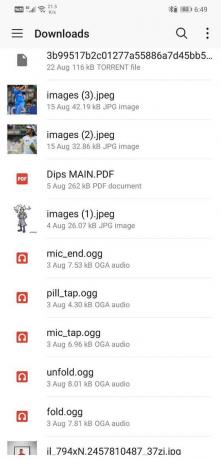
5. სურათი დაემატება ფოსტას დანართის სახით.

6. თქვენ შეგიძლიათ დაამატოთ საგანი ან ტექსტი სხეულში და როგორც კი ეს მოხდება, შეეხეთ მასზე გაგზავნის ღილაკი.
რეკომენდებულია:
- როგორ გავაყალბოთ GPS მდებარეობა Android-ზე
- შეასწორეთ Malwarebytes ვერ დაკავშირება სერვისის შეცდომა
- შეასწორეთ სამწუხაროდ პროცესი com.google.process.gapps შეჩერდა შეცდომა
ამასთან, ჩვენ მივდივართ ამ სტატიის ბოლომდე. ვიმედოვნებთ, რომ ეს ინფორმაცია თქვენთვის სასარგებლო იქნება. ნივთების კოპირება-პასტის შესაძლებლობა ძალიან სასარგებლოა. Android შესაძლოა შეზღუდული იყოს ბუფერიდან სურათების კოპირებისა და ჩასმის შესაძლებლობის თვალსაზრისით, მაგრამ ეს დიდხანს არ გაგრძელდება. დიდი ალბათობით, მალე შეძლებთ სურათების ჩასმას ბუფერიდან სხვადასხვა მესამე მხარის აპებსა და სოციალურ მედია პლატფორმებზე. მანამდე, შეგიძლიათ გამოიყენოთ ამ აპების ჩაშენებული გაზიარების ფუნქციები.



